Dropbox es un servicio de almacenamiento en la nube muy usado tanto por las empresas como particulares, puesto que se puede emplear para guardar copias de seguridad, intercambiar archivos con otros miembros de un equipo o para tener acceso a tus archivos desde cualquier dispositivo, sin necesidad de tener que llevar un pendrive a todas partes. En esta entrada vamos a explicar cómo cerrar sesión en Dropbox para asegurarte de que nadie que no deba, tenga acceso a tus archivos.
¿Por qué cerrar tu sesión en Dropbox?
Sin duda, mantener abierta la sesión de Dropbox resulta cómodo, ya que te permite acceder a tus carpetas guardadas en ella de forma rápida, sin tener que andar introduciendo usuario y contraseña. Sin embargo, si accedes a la web o la aplicación desde un equipo o dispositivo compartido (ordenador de la universidad, de la oficina…) o al que tengan acceso otras personas, no cerrar la sesión de Dropbox puede hacer que cualquiera acceda a tus archivo o, peor, que borren alguno por error (o de forma malintencionada), además de poder ver tus datos de usuario.
Por ello, siempre que termines de usar un equipo al que otra persona pueda acceder, debes cerrar la sesión de Dropbox, para mantener seguros los archivos que tengas guardados ahí.
Cerrar sesión de Dropbox en el PC
Cerrar la sesión de Dropbox desde el ordenador dependerá de qué método uses para acceder a ella, ya que es posible acceder a tu cuenta tanto desde la página web de Dropbox como desde su aplicación para escritorio.
Desde la aplicación para escritorio
Lo habitual es que si estás accediendo a Dropbox desde el ordenador de casa, lo hagas desde la aplicación de escritorio (si tienes esta descargada), así que para cerrar sesión de Dropbox en el PC sigue estos pasos:
- Entra en la aplicación de escritorio de Dopbrox si no la tienes abierta.
- Pulsa en el icono de las tres rayas horizontales, en el menú desplegado, pasa el puntero por «Archivo» y pulsa en «Preferencias».
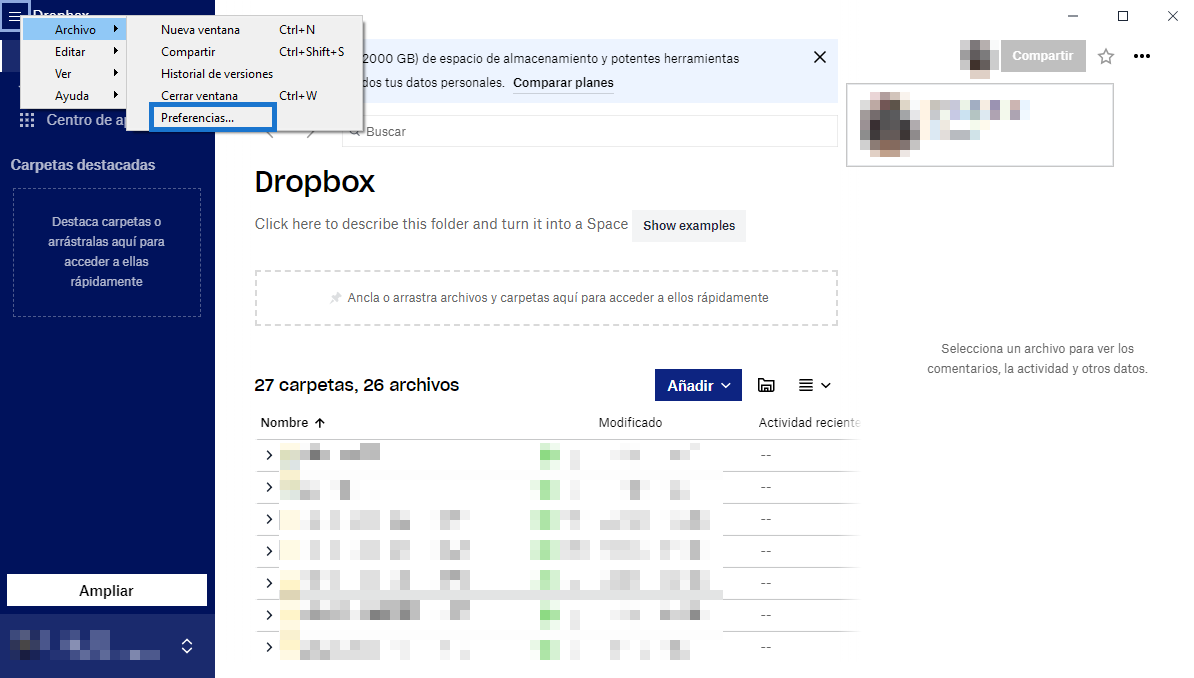
- En la ventana que se abrirá, entra en la pestaña de «Cuenta».
- Pulsar en el botón «Salir» que aparece junto a tu nombre e email y confirma.
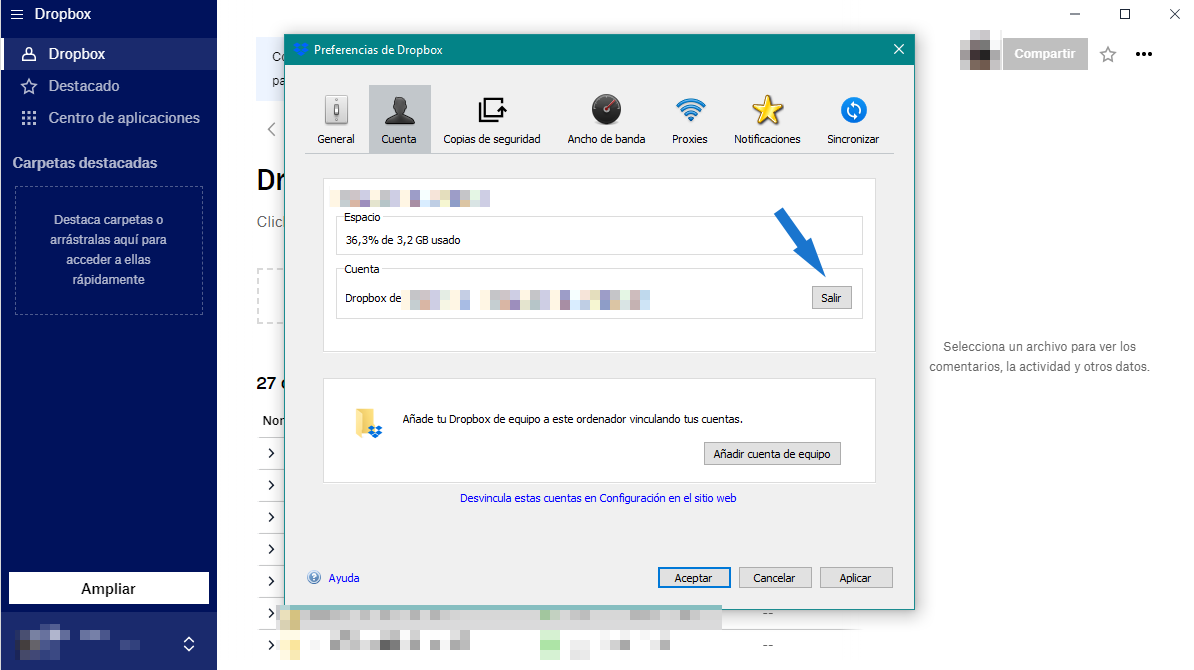
Desvincula otros dispositivos de tu cuenta Dropbox
En caso de que tengas más cuentas vinculadas en la aplicación de escritorio (por ejemplo tienes la cuenta particular y la cuenta de la empresa), podrás escoger la cuenta cuya sesión quieres cerrar, dejando la otra iniciada.
Desde la web de Dropbox
Lo normal es que si accedes a Dropbox desde un ordenador que no es tuyo (como el de la oficina o el de la universidad o el de un amigo), lo hagas desde la página web de Dropbox.
Cerrar la sesión desde la web es realmente fácil, tanto si usas Windows como Safari, lo único que tienes que hacer es pulsar sobre tu imagen de perfil o iniciales y pulsar en «Salir».
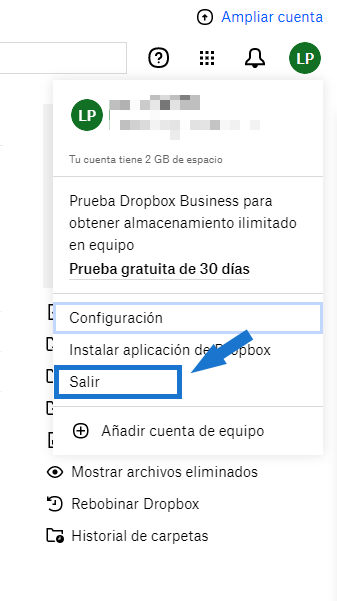
Cerrar sesión en la app de Dropbox (Android e iOS)
Finalmente, si usas Dropbox en el móvil y quieres cerrar sesión en la app (así, en caso de robo o pérdida del móvil no quedarán expuestos tus archivos), tienes que seguir estos pasos:
- En la app, pulsa el icono de acceso al menú (las tres rayas en Android y el engranaje en iOS).
- En el menú, pulsa en «Configuración».
- Desciende hasta el final y pulsa en «Cerrar sesión de Dropbox». Confirma pulsando en «Salir».
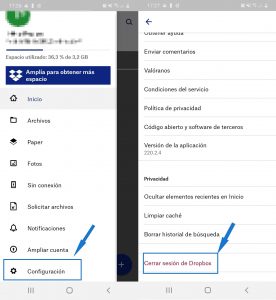
Cabe señalar, que todos estos métodos nos servirán para cerrar la sesión en el dispositivo que estemos usando, pero no podremos cerrar sesión de Dropbox en todos los dispositivos a la vez desde ninguno de ellos. Lo que sí podremos hacer es, desde la web de Dropbox, desvincular dispositivos que estén o hayan estado usando la cuenta:
- En la web, pulsa en tu imagen de perfil o iniciales y en el menú, entra en «Configuración».
- En la siguiente página, entra en la pestaña «Seguridad».
- Si desciendes un poco, verás el navegador y los dispositivos desde los que te has conectado a la cuenta. Pulsa en la papelera para desvincular los que quieras.
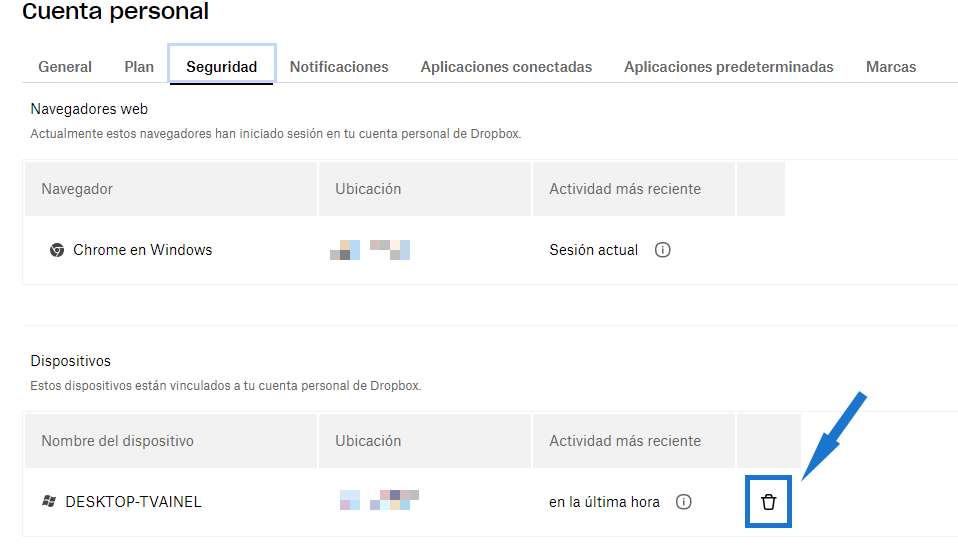
Escribe aquí tu comentario